Samsung NP940X3GI User Manual
Browse online or download User Manual for Laptops Samsung NP940X3GI. Samsung 13,3'' ATIV Book 9 Plus Touch NP940X3GI User Manual (Windows8.1)
- Page / 146
- Table of contents
- BOOKMARKS
- Käyttöopas 1
- Tietoja tästä 2
- Tekijänoikeus 3
- Opetukselliset symbolit ja 3
- Tavaramerkit 4
- Tuotteen kapasiteetin kuvaus 5
- Huomautus tietoja varten 5
- Sisällysluettelo 6
- Käytön merkkivalo 9
- Näkymä oikealta 10
- Näkymä vasemmalta 11
- Näkymä alhaalta 12
- Aloittaminen 13
- 2013/7/1 15
- Käynnistäminen 16
- Sammuttaminen 17
- Sammuttaminen Oikopolut 18
- Sammuttaminen Aloitus 18
- Näytön lukituksen avaaminen 19
- Tietoja Windows:sta 20
- 1.1.2014 21
- Aloitusnäyttö 23
- Aloitus Aloitus 25
- Asetukset-oikopolku 27
- Sovellusten kayttaminen 28
- Sovellusruudut 29
- Ryhmän nimeäminen 30
- Ruutujen muokkaaminen 30
- Ruutujen ryhmittely 30
- Sääsovellus 31
- Kamerasovelluksen käyttäminen 32
- Aloitusnäytössä 32
- Valokuvien muokkaaminen 33
- Microsoft-tili 34
- Perustoiminnot 35
- Kaksoisnapauttaminen 37
- Koskettaminen jonkin aikaa 37
- Napauttaminen 37
- Nipistäminen 38
- Vetäminen 38
- Näytön kalibroiminen 40
- Tekstin syöttäminen 41
- Kopioiminen ja liittäminen 43
- Käsinkirjoittaminen 43
- Näppäimistö 44
- Pikanäppäintoiminnot 45
- Windows-pikanäppäimet 46
- Kosketuslevy 47
- Napsauta 48
- LCD-näytön kirkkaus 50
- Oikopoluilla hallinta 51
- Näyttötilan vaihtaminen 51
- Äänenvoimakkuus 52
- BIOS-näyttöön siirtyminen 53
- BIOS-näytön opettelu 53
- BIOSin asetusnäppäimet 54
- Käynnistyssalasana 55
- Käynnistysjärjestys 57
- Akun kalibrointitoiminto 58
- Verkko & Internet 59
- Wake on LAN (WOL) -toiminto 61
- Langaton lähiverkko 62
- Wi-Fi-verkot 63
- Lentotila 64
- Mobiililaajakaista 65
- Sovellukset 66
- Settings 67
- Ohjelmistopäivitys 68
- Support Center 69
- S Player+ 70
- TPM-tietoturvaratkaisu 71
- (valinnainen) 71
- Ulkoiset laitteet 81
- Muistikortti 83
- Muistikortin poistaminen 84
- Muistikortin asettaminen 84
- Muistikortin alustaminen 85
- Ulkoinen näyttö 86
- Näytön portti 87
- VGA-sovitin 87
- D-SUB-portti 87
- Micro HDMI -portti 87
- HDMI-portti 87
- Ohut lukon kiinnityspaikka 88
- Vianmääritys 89
- Tehdasasetusten palauttaminen 90
- Oletusasetu 91
- Varmuusko 93
- Kysymyksiä&vastauksia 96
- Windowsin palautustoiminto 96
- Kosketusnäyttö: 97
- Kosketusnäytön tarkkuus 99
- Recovery 99
- Mikä on palautuskuva? 100
- Recovery-sovellusta? 100
- Tuotteen tekniset tiedot 101
- Ergonomiavinkkejä 102
- Käsivarret ja kädet 103
- Tarkista äänenvoimakkuus! 104
- Käyttöolosuhteet 105
- Virran merkkivalo (LED) 106
- Keskusreiät 106
- Hyvä esimerkki O 106
- Huono esimerkki X 106
- Turvallisuusohjeet 108
- Virtaan liittyvää 109
- Akun käyttöön liittyvää 110
- Käyttöön liittyvää 111
- Päivittämiseen liittyvää 112
- Varoitus 114
- Käyttöön liittyvät 115
- Päivityksiin liittyvät 117
- (kiintolevyn hallinta) 119
- LCD-näytön puhdistaminen 120
- Tärkeitä turvallisuusohjeita 121
- Käytönaikainen varovaisuus 122
- Varaosat ja lisätarvikkeet 124
- Laserturvallisuus 125
- Säädösten noudattamiseen 126
- Yhdysvallat 128
- 15 mukaisesti 129
- Terveys ja turvallisuus 132
- Euroopan unioni 135
- Valmistajan tiedot 140
- Tietoja Sähkö- Ja 143
- Elektroniikkaromumerkinnästä 143
- TCO-sertifioitu (koskee vain 144
Summary of Contents
www.samsung.comKäyttöopas
Aloittaminen10Numero/Nimi KuvausNäytön portti •Yhdistä ulkoisia näyttölaitteita, jotka tukevat 15-nastaista analogista liitintä.•Voit liittää VGA-so
Vianmääritys100Mikä on palautuskuva?Tämä tarkoittaa käyttöjärjestelmän teknisiä tietoja, ohjaimia, ja ohjelmistoa, jotka on muunnettu tietokuvaksi. Se
101LiiteTuotteen tekniset tiedotJärjestelmän tekniset tiedot saattavat vaihdella riippuen johdetuista malleista. Lisätietoja järjestelmän teknisistä t
Liite102•Käytä säädettävää tuolia, jossa on tukeva, mukava tuki.•Säädä tuolin korkeus siten, että reidet ovat vaakasuuntaiset lattiaan nähden ja jal
Liite103•Kun käytät näppäimistöä ja kosketuslevyä, hartioiden tulisi olla rennot. Käden yläosan ja kyynärvarren tulisi muodostaa kulma, joka on hiema
Liite104Kuulo ja äänenvoimakkuuden säätöÄÄNENVOIMAKKUUSTarkista äänenvoimakkuus!•Varmista, että ääni ei ole liian voimakas ennen kuulokkeiden käyttöä
Liite105Käyttöolosuhteet•Pidä ainakin 10 minuutin tauko tunnin välein.•Vältä tietokoneen käyttämistä pimeissä paikoissa. Käytä tietokonetta sellaise
Liite106Virran merkkivalo (LED)Keskusreiät220V virtapistoke 110V virtapistokeHyvä esimerkki OHuono esimerkki XAkkuAkun lataaminen lentokoneessaPistora
Liite107Lentokoneen latausmuuntimen käyttäminenKäytä automaattista sovitinta ja latausmuunninta riippuen matkustuskoneen tyypistä. Aseta lentokoneen v
Liite108VaroitusTällä symbolilla merkittyjen ohjeiden noudattamatta jättäminen voi aiheuttaa vammautumisen tai jopa kuoleman.Asennukseen liittyvää15cm
Liite109Kiinnitä virtajohto tiukasti virtalähteeseen.Huono kosketus saattaa aiheuttaa tulipalon.Käytä vain tuotteen mukana toimitettua virtalähdettä.J
Aloittaminen11Numero/Nimi KuvausTasavirtaliitäntä •Yhdistä vaihtovirtamuunnin, jotta tietokoneelle syötetään virtaa.Lataava USB 3.0 -portti (valinnai
Liite110Älä anna metalliesineiden, kuten avainten tai paperiliittimien, koskea akun napoja (metalliset osat).Tämä saattaa aiheuttaa liiallista virtaa
Liite111Älä koskaan lämmitä tuotetta tai sijoita tuotetta tuleen. Älä käytä tuotetta kuumassa paikassa, kuten saunassa, tai kuumuudelle alttiissa ajon
Liite112Noudata kaikkia ohjeita käyttöoppaan mukaisesti.Älä pura mitään muita osia itse. Muutoin seurauksena voi olla tietokoneen vioittuminen, sähköi
Liite113Kun kuljetat kannettavaa tietokonetta muiden tavaroiden kanssa, kuten sovittimen, hiiren, kirjojen jne. varo, ettei mikään paina kannettavaa t
Liite114Älä sijoita painavia esineitä tuotteen päälle.Tämä saattaa aiheuttaa ongelmia tietokoneen kanssa. Lisäksi esine voi pudota ja aiheuttaa henkil
Liite115Käyttöön liittyvätKäytä kynää vain sille suunniteltuihin tarkoituksiin.Kynän käyttäminen väärin voi aiheuttaa fyysisiä vammoja.Älä aseta kyntt
Liite116Vältä tietokoneen putoamista ja estä siihen kohdistuvat iskut ja liiallinen voima.Muutoin seurauksena voi olla vammautuminen tai tietojen mene
Liite117Pidä tuote etäällä magneettikentistä.•Magneettiset aineet voivat aiheuttaa tuotteen vioittumisen tai akun varauksen purkautumisen.•Tietokone
Liite118Säilytykseen ja siirtämiseen liittyvääSammuta oikein, irrota kaapeli ja kiinnitä tietokoneen kaapelit ennen liikuttamista.Muutoin tietokone vo
Liite119Syyt, jotka saattavat vahingoittaa kiintolevyn tietoja ja kiintolevyasemaa itseään.•Tietoja saattaa kadota, kun ulkoinen isku kohdistuu levyy
Aloittaminen12Numero/Nimi KuvausTuulettimen tuuletusaukot•Tietokoneen sisäinen lämpö säteilee näiden reikien kautta.•Jos tuuletusaukot ovat tukossa,
Liite120Tietokoneen LCD-näytön viallisten kuvapisteiden periaateSamsung noudattaa tiukkoja vaatimuksia, jotka koskevat LCD-näytön laatua ja luotettavu
Liite121Järjestelmän asetusten määrittäminen•Lue ja noudata kaikkia tuotteeseen merkittyjä ohjeita ja dokumentaatiota ennen järjestelmän käyttöä. Säi
Liite122Käytönaikainen varovaisuus•Älä astu virtajohdon päälle tai anna mikään maata sen päällä.•Älä läikytä mitään järjestelmään. Paras tapa välttä
Liite123Ohje tietokoneen turvalliseen käyttöön1 Kun asennat ja käytät laitteita, tutustu käyttöoppaan turvallisuusvaatimuksiin.2 Laitteita voidaan käy
Liite124Akun hävittäminenÄlä laita ladattavia akkuja tai tuotteita, jotka käyttävät kiinteitä ladattavia akkuja, roskiin.Ota yhteys Samsungin asiakasp
Liite125Vaihtovirtamuuntimen liittäminen ja irrottaminenLaite on asennettava sellaisen pistorasian lähelle, johon on helppo päästä käsiksi.Älä irrota
Liite126Säädösten noudattamiseen liittyvät toteamuksetOhjeita langattomien laitteiden käyttöön(Jos laite käyttää 2,4 G:n tai 5 G:n taajuutta.)Kannetta
Liite127•Radiotaajuutta käyttävät langattomat laitteet saattavat häiritä matkustajalentokoneiden laitteistojen toimintaa. Voimassa olevien lentoliike
Liite128YhdysvallatYhdysvaltojen ja Kanadan turvallisuusmääräykset ja -huomautuksetÄlä koske tai liikuttele antennia, kun se lähettää tai vastaanottaa
Liite129Tämä FCC:n säädösten osan 15 alaisuuteen kuuluva langaton laite toimii siten, että se ei aiheuta häiriöitä muille samaa radiotaajuutta käyttäv
Aloittaminen133 Yhdistä virtakaapeli pistorasiaan.123Yhdistämällä verkkolatausjohtoaLataa akku ennen kuin käytät sitä ensimmäistä kertaa. Käytä vaihto
Liite130Jos tarvitset lisätietoja, ota yhteyttä jälleenmyyjään tai kokeneeseen radio- ja televisioasentajaan. Oheisesta englanninkielisestä kirjasesta
Liite131Tätä laitetta saa käyttää seuraavin ehdoin: (1) Tämä laite ei saa aiheuttaa vaarallista interferenssiä. (2) Tämän laitteen on kyettävä vastaan
Liite132Radiotaajuusaltistus- ja SAR-tietoja voidaan tarkastella Internetissä osoitteessa http://www.fcc.gov/oet/ea/fccid/. Kyseisessä sivustossa käyt
Liite133Laitteen sertifikaattinumeron edessä oleva merkintä “IC” tarkoittaa, että laite täyttää Kanadan teollisuusministeriön tekniset vaatimukset. Jo
Liite134Kun käytetään langatonta IEEE 802.11a-lähiverkkoa, tätä laitetta voi käyttää ainoastaan sisätiloissa, sillä se toimii 5,15–5,25 GHz taajuusalu
Liite135Euroopan unioniEuroopan unionin CE-merkinnät ja vaatimusten mukaisuuteen liittyviä huomautuksiaEuroopan unionissa myytäviksi tarkoitetut laitt
Liite136EU:n radio- ja telepäätelaitedirektiivin vaatimustenmukaisuusvakuutusMaa KuvausČesky[Czech]Samsung tímto prohlašuje, že tento Notebook PC je v
Liite137Maa KuvausΕλληνική[Greek]ΜΕ ΤΗΝ ΠΑΡΟΥΣΑ Samsung ΔΗΛΩΝΕΙ ΟΤΙ Notebook PC ΣΥΜΜΟΡΦΩΝΕΤΑΙ ΠΡΟΣ ΤΙΣ ΟΥΣΙΩΔΕΙΣ ΑΠΑΙΤΗΣΕΙΣ ΚΑΙ ΤΙΣ ΛΟΙΠΕΣ ΣΧΕΤΙΚΕΣ ΔΙ
Liite138Maa KuvausPolski[Polish]Niniejszym Samsung oświadcza, Ŝe Notebook PC jest zgodny z zasadniczymi wymogami oraz pozostałymi stosownymi postanowi
Liite139Maa KuvausNorsk[Norwegian]Samsung erklærer herved at utstyret Notebook PC er i samsvar med de grunnleggende krav og øvrige relevante krav i di
Aloittaminen144 Kun lataus on valmis, irrota vaihtovirtamuunnin tietokoneesta.5 Irrota se pistorasiasta.•Tässä tietokoneessa on sisäinen akku. Käyttä
Liite140Province, VietnamLöydät Samsungin asiakaspalvelun Web-osoitteen tai puhelinnumeron takuukortista tai saat sen siltä jälleenmyyjältä, jolta ost
Liite141BelgiaYksityisessä käytössä julkisilla paikoilla ei tarvita rekisteröintiä alle 300 m:n etäisyyksillä. Yli 300 m:n etäisyyksillä vaaditaan BIP
Liite142Koska SAR-arvo mitataan käyttämällä laitteiden suurinta lähetystehoa, tämän laitteen todellinen SAR-arvo käytön aikana on yleensä edellä maini
Liite143Tietoja Sähkö- Ja Elektroniikkaromumerkinnästä (WEEE)Tuotteen turvallinen hävittäminen (elektroniikka ja sähkölaitteet)(Jätteiden lajittelua k
Liite144TCO-sertifioitu (koskee vain soveltuvia malleja)Onnittelut! Tämä tuote on TCO-sertifioitu käytettävyytensä ja ympäristöystävällisyytensä vuoks
Liite145Käytettävyys – suunniteltu juuri sinulle•Visuaalisesti ergonominen laite, jonka kuvanlaatu on hyvä. Laite on erittäin suorituskykyinen eikä r
Osa sisällöstä saattaa vaihdella tietokoneesta riippuen alueesta, palveluntarjoajasta, ohjelmistoversiosta, tai tietokoneen mallista, ja voi muuttua i
Aloittaminen15Akun käyttöaikaAkut ovat korvaavia esineitä ja ajan mittaan akun kyky pitää lataus- ja tehotaso heikkenee. Jos akku pitää latauksen vain
Aloittaminen163 Paina virtanäppäintä.Virran LED-merkkivalo syttyy.Tietokoneen käynnistäminen ja sammuttaminenKäynnistäminen1 Ennen kuin käynnistät tie
Aloittaminen17Sammuttaminen1 Valitse Käynnistä-painike seuraavasti:•Kosketusnäyttö: kosketa jonkin aikaa Käynnistä-painiketta () työpöydän vasemmass
Aloittaminen18Sammuttaminen Oikopolut1 Avaa Oikopolut tekemällä jompikumpi seuraavista toimista:•Kosketusnäyttö: pyyhkäise sisäänpäin kosketusnäytön
Aloittaminen19Näytön lukituksen avaaminenAvaa näytön lukitus jollakin seuraavista tavoista:•Kosketusnäyttö: sipaise lukitusnäyttöä alhaalta ylöspäin.
2Tietoja tästä käyttöoppaasta•Tämä käyttöopas on suunniteltu kuvaamaan tietokoneen toimintoja ja ominaisuuksia yksityiskohtaisesti.•Tietokoneen muka
20WindowsTietoja Windows:staMicrosoft Windows on käyttöjärjestelmä, jota käytetään tietokoneen hallintaan. Saadaksesi optimaalisen käyttökokemuksen op
Windows21Help+TipsValitse Aloitusnäytössä Help+Tips (Ohje + vinkit).AloitusVoit käyttää Windowsin valikkoja hiirellä tai eleillä.Windows 8.1 -näytötKä
Windows22Numero/Nimi KuvausAvaa Oikopolut•Avaa Oikopolut, jotka on piilotettu näytön oikeaan reunaan.•Avaa Oikopolut tekemällä jompikumpi seuraavist
Windows23AloitusnäyttöKäynnistä sovellukset Aloitusnäytössä.Napsauta työpöydällä Käynnistä-painiketta () tai avaa Oikopolut ja valitse Aloitus-oikopol
Windows24Numero/Nimi KuvausKäynnistä-painike•Käynnistä-painiketta voi käyttää vain hiirellä. Tuo Käynnistä-painike (). näkyviin siirtämällä osoitin n
Windows25•Näppäimistö: pidä Windows-näppäintä ( ) painettuna ja paina C-näppäintä.+•Kosketuslevy: sipaise kosketuslevyn oikeasta reunasta sisäänpäin
Windows26Tietoja OikopolutKäytä seuraavia Oikopolut tietokoneen hallintaan:Oikopolku KuvausHae•Etsi sovelluksia, tiedostoja ja Internet-sivustoja ant
Windows27Asetukset-oikopolkuMääritä tietokone avaamalla Oikopolut ja sitten valitsemalla Asetukset-oikopolku → vaihtoehto.Asetus KuvausVerkot•Yhdistä
Windows28Sovelluksen sulkeminenVoit sulkea sovelluksen seuraavasti:•Kosketusnäyttö: Sipaise kosketusnäytön yläreunasta alaspäin.•Kosketuslevy/Hiiri:
Windows29SovellusruudutRuudun sijaintiVoit muuttaa sovellusruudun sijaintia Aloitusnäytössä valitsemalla ja pitämällä sen valittuna, kun vedät sen uut
Tietoja tästä käyttöoppaasta3Tekijänoikeus© 2013 Samsung Electronics Co., Ltd.Tämä opas on kansainvälisten tekijänoikeuslakien suojaama.Tämän oppaan o
Windows30Ryhmän nimeäminen1 Voit avata valikkokohteet seuraavasti:•Kosketusnäyttö: pyyhkäise Aloitusnäytössä ylöspäin kosketusnäytön alareunasta.•Ko
Windows314 Muuta jakosuhdetta vetämällä näytönjakopalkkia.SääsovellusNäytön jakopalkki KauppasovellusEsimerkki: jos Sää-sovellus ja Kauppa-sovellus ov
Windows32Kamerasovelluksen käyttäminenWindowsin mukana tulevalla kamerasovelluksella voit kuvata valokuvia tai videoita ja muokata valokuvia.1 Valitse
Windows33Valokuvien muokkaaminen1 Valitse valokuva.2 Sipaise näytön alareunasta ylöspäin.Voit myös napsauttaa valokuvaa kakkospainikkeella.3 Valitse M
Windows34KauppaOsta ja lataa sovellukset tietokoneeseen. Luo Microsoft-tili, jotta voit käyttää tätä ominaisuutta. Lisätietoja kohdassa Microsoft-tili
35PerustoiminnotKosketusnäyttö (valinnainen)Käytä vain sormia kosketusnäytön käyttämiseen.KosketusnäyttöeleetSipaiseminen•Avaa Oikopolut sipaisemalla
Perustoiminnot36•Voit sulkea sovelluksen pyyhkäisemällä alaspäin kosketusnäytön yläreunasta alareunaan.•Voit näyttää asennetut sovellukset pyyhkäise
Perustoiminnot37KaksoisnapauttaminenVoit lähentää osaa tai kaksoisnapsauttaa kohdetta kaksoisnapauttamalla kosketusnäyttöä.Koskettaminen jonkin aikaaV
Perustoiminnot38NipistäminenVoit lähentää levittämällä kaksi sormea Internet-sivustossa, kartassa, tai kuvassa. Kun haluat loitontaa sivua, nipistä.Ve
Perustoiminnot39•Kosketusnäytön pitkäaikainen käyttämättömyys voi aiheuttaa jälkikuvia (ns. palanut näyttö) tai haamukuvia. Katkaise virta kosketusnä
Tietoja tästä käyttöoppaasta4HDMI, HDMI-logo ja ter,o High Definition Multimedia Interface ovat HDMI Licensing LLC:n tavaramerkkejä tai rekisteröityjä
Perustoiminnot401 Avaa työpöydällä Oikopolut ja valitse sitten Asetukset-oikopolku → Ohjauspaneeli → Laitteisto ja äänet → Taulutietokoneen asetukset
Perustoiminnot41Tekstin syöttäminenKäytä virtuaalista näppäimistöä tekstin syöttämiseen.•Tekstin syöttö ei ole saatavana kaikilla kielillä. Jos halua
Perustoiminnot42Numero Kuvaus•Poista edellinen merkki.•Katkaise rivi seuraavalle riville.•Syötä isoja kirjaimia. Paina jonkin aikaa käyttääksesi is
Perustoiminnot43Kopioiminen ja liittäminen1 Kosketa ja vedä sormea tekstin yli valitaksesi sen.2 Kosketa ja pidä tekstiä avataksesi asetusponnahdusikk
Perustoiminnot44Pikanäppäinten käyttäminenKäytä näppäimistön pikanäppäimiä jollakin seuraavista tavoista:•Pidä Fn-näppäintä painettuna ja paina pikan
Perustoiminnot45PikanäppäintoiminnotNäppäin/KuvakeKuvausF1•Asetukset: käynnistä Asetukset-sovellus. F2•Näytön kirkkauden säätö: säädä kirkkautta.F3F
Perustoiminnot46Windows-pikanäppäimetKäyttämällä pikanäppäimiä voit käyttää toimintoja helposti Windows:ssa.Paina Windows-näppäintä () tai Alt-näppäi
Perustoiminnot47KosketuslevyKäytä kosketuslevyä osoittimen siirtämiseen tai kohteen valitsemiseen. Vasen ja oikea kosketuslevyn painike toimii samalla
Perustoiminnot48Kakkospainikkeen napsautustoimintoVoit napsauttaa kakkospainikkeella kohdetta painamalla kosketuslevyn oikeaa näppäintä.NapsautaVetoto
Perustoiminnot49•Voit vierittää ylös, alas, vasemmalle tai oikealle sipaisemalla kosketuslevyä kahdella sormella.taiNipistäminenVoit lähentää levittä
Tietoja tästä käyttöoppaasta5Tuotteen kapasiteetin kuvausTallennuskapasiteetin kuvausValmistajan tallennuslaitteen (HDD, SSD) kapasiteetti lasketaan o
Perustoiminnot50Kosketuslevyn eleiden määrittäminenKäytä kosketuslevyä tehokkaammin määrittämällä kosketuslevyn eleet.Avaa Oikopolut ja valitse sitten
Perustoiminnot51Oikopoluilla hallintaAvaa Oikopolut, valitse Asetukset -oikopolku → ja vedä liukusäädintä.•LCD-näyttö määrittyy kirkkaimmalle tasoll
Perustoiminnot52ÄänenvoimakkuusSäädä äänenvoimakkuutta, kun toistat musiikkia tai videota.Näppäimistöllä hallinta•Voit vähentää äänenvoimakkuutta pit
Perustoiminnot53Setup Utility -apuohjelma (BIOS)Määritä käynnistyksen salasana, muuta käynnistysjärjestystä, tai määritä asennettuja piirisarjoja.•Vä
Perustoiminnot54Numero Nimi•Asetusvalikko–SysInfo: näytä tietokoneen perustiedot.–Advanced: määritä piirisarjoja ja muita toimintoja.–Security: mä
Perustoiminnot55KäynnistyssalasanaSalasanan asettaminen BIOSissa parantaa suojaa viruksilta ja hakkereiden hyökkäyksiltä.•Älä unohda salasanaa tai pa
Perustoiminnot56Käynnistyssalasanan asettaminen1 Käynnistä tietokone.2 Ennen kuin Samsungin logo tulee näyttöön, paina F2-näppäintä useita kertoja.3 K
Perustoiminnot57Salasanan poistaminen1 Käynnistä tietokone.2 Ennen kuin Samsungin logo tulee näyttöön, paina F2-näppäintä useita kertoja.3 Käytä Secur
Perustoiminnot583 Valitse Advanced → Smart Battery Calibration.Aptio Setup Utility - Copy (C) 2012 American Megatrends, Inc.Smart Battery Calibration
59Verkko & InternetLangaton lähiverkkoMuodosta Internet-yhteys kotona määrittämällä tili, johon on liitetty Internet-palveluntarjoaja (ISP). Jos h
6SisällysluetteloAloittaminen7 Osien sijainti13 Yhdistämällä verkkolatausjohtoa16 Tietokoneen käynnistäminen ja sammuttaminen19 Näytön lukituksen av
Verkko & Internet605 Valitse Internet Protocol Version 4 (TCP/IPv4) -verkkoasetusluettelosta → Ominaisuudet.•Verkkokomponentin nimi voi vaihdella
Verkko & Internet61Wake on LAN (WOL) -toimintoAktivoi etänä tietokone lepotilasta, kun signaali, kuten ping-kutsu tai lähiverkkokäynnistyksen kome
Verkko & Internet62Langaton lähiverkkoYhdistä tietokone langattomaan verkkoon ja käytä Internetiä.Alla olevat kuvaukset on tarkoitettu tietokonema
Verkko & Internet632 Valitse verkko havaittujen langattomien lähiverkkojen luettelosta → Yhdistä automaattisesti → Yhdistä.3 Kirjoita salasana tar
Verkko & Internet64Mobiililaajakaista (langaton WAN, valinnainen)Langaton suuralueverkko (WWAN) on mobiililaajakaistaverkko, joka on käytettävissä
Verkko & Internet651 Avaa Oikopolut ja valitse sitten Asetukset-oikopolku → .MobiililaajakaistaJos käytettäviä verkkopalveluntarjoajia ei löydy M
66SovelluksetSovellusten käyttäminenSovellukset ovat ohjelmistoja, jotka muodostavat käyttöjärjestelmän. Windows 8 tarjoaa perustason sovellukset usei
Sovellukset67Valikko KuvausYleistä•Määritä yleiset asetukset.Virranhallinta•Määritä virtaan liittyvät asetukset.Verkko•Määritä verkon toiminnot ja
Sovellukset682 Lue ja hyväksy käyttäjäsopimus.Tämä kohta on näkyvissä vain, kun sovellus suoritetaan ensimmäisen kerran.3 Valitse Asenna ja päivitä.4
Sovellukset691 Valitse Aloitusnäytön vasemmassa alakulmassa ja valitse Support Center.2 Korjaa ongelmat valitsemalla Ratkaise.Support CenterTutki su
7AloittaminenOsien sijainti•Ominaisuudet tai asetukset saattavat vaihdella mallista riippuen.•Valinnaisiksi merkittyjen osien saatavuus voi vaihdell
Sovellukset70Toisen videon toistaminen nykyisen videotiedoston toiston aikana1 Napsauta näytössä kakkospainikkeella tai sipaise yläreunasta alas.Näytö
Sovellukset71Tietoturvaratkaisun määrittäminenVoit käyttää TPM tietoturvaratkaisua alustamalla TPM-sirun BIOS Setupissa, alustamalla TPM-ratkaisun, ja
Sovellukset729 Ennen kuin Samsungin logo tulee näyttöön, paina F2-näppäintä useita kertoja.10 Valitse Biosin asetusnäytöstä Security-valikko.11 Valits
Sovellukset73Vaihe 3: käyttäjän rekisteröintiRekisteröi käyttäjä noudattamalla alla olevia ohjeita.1 Valitse Aloitusnäytön vasemmassa alakulmassa .2
Sovellukset74Tiedostojen ja kansioiden salaaminenSalaa tiedostot ja kansiot Encrypt Files System (EFS) -järjestelmällä. EFS on saatavilla seuraaville
Sovellukset753 Salatun kansion tai tiedoston nimen väri muuttuu vihreäksi.2 Valitse suojaustyyppi → OK.
Sovellukset76Tiedostojen ja kansioiden salauksen purkaminen1 Napsauta kakkospainikkeella salattua kansiota tai tiedostoa ja valitse sitten Pura salaus
Sovellukset772 Syötä salasana ja napsauta OK.•Virtuaalinen asema (Personal Secure Drive) on luotu.•Huomaa, että kopioidessasi luottamuksellisia tiet
Sovellukset78Uuden käyttäjän rekisteröiminen tietoturvaratkaisuunRekisteröi käyttäjä uudelleen poistamalla nykyiset todennustiedot, jotka on tallennet
Sovellukset79Vaihe 2: todennustietojen poistaminenPoista nykyiset todennustiedot poistamalla TPM-tietoturvaratkaisun asennus ja poistamalla ratkaisun
Aloittaminen8Numero/Nimi KuvausLCD/Kosketusnäyttö (valinnainen)•Näyttää käyttöliittymän.•Tunnistaa kosketuksen näytöllä. (Koskee vain malleja, joiss
Sovellukset807 Valitse Näytä → Asetukset → Näytä → Piilotetut tiedostot ja kansiot.8 Valitse Näytä piilotetut tiedostot ja kansiot vaihtoehto ja valit
81Ulkoiset laitteetUlkoinen CD-/DVD-asemaTämä tietokone tukee ulkoisia USB-liitännällä varustettuja CD/DVD-asemia (valinnainen). Tarkista, että ulkois
Ulkoiset laitteet82•Älä aseta vääntynyttä, murtunutta, tai voimakkaasti naarmuuntunutta levyä. Tämä saattaa vahingoittaa asemaa.•Älä poista levyjä,
Ulkoiset laitteet83•Jotkin muistikortit eivät välttämättä ole täysin yhteensopivia tietokoneen kanssa. Yhteensopimattoman muistikortin käyttäminen vo
Ulkoiset laitteet843 Valitse ponnahdusviesti avataksesi muistikortin kansio.Jos näkyviin tulee ponnahdusviesti, napsauta vastaavaa ikkunaa → Jatka tar
Ulkoiset laitteet85•Voit käyttää muistikorttia tietojen siirtämiseen digitaalisesta laitteesta, kuten digitaalisesta kamerasta. Tietojen muokkaamista
Ulkoiset laitteet86Näyttöön liittäminen1 Yhdistä VGA-kaapeli tai micro HDMI-kaapeli tietokoneen vastaavaan porttiin.Jos käytät VGA-kaapelia, kytke VGA
Ulkoiset laitteet873 Yhdistä virtajohto ulkoiseen näyttöön.4 Käynnistä näyttö ja muuta näyttötila sellaiseksi, joka tukee ulkoista tuloliitäntää.5 Ava
Ulkoiset laitteet88Ohut lukon kiinnityspaikkaKiinnitä tietokone objektiin yhdistämällä turvalukko (valinnainen) lukon kiinnityspaikkaan. Lukon kiinnit
89VianmääritysPalauta/varmuuskopioiKun ongelmia ilmenee tietokoneessa, voit helposti palauttaa tietokoneen takaisin tehdasasetuksiin käyttämällä Recov
Aloittaminen9Numero/Nimi KuvausVirran LED-merkkivalo •Syttyy, kun tietokone käynnistetään.Latauksen LED-merkkivalo •Näyttää akun lataustilan.–Punai
Vianmääritys902 Valitse Palauta.Tehdasasetusten palauttaminenPalauta tietokoneen tehdasasetukset. Tarvittaessa varmuuskopioi tärkeät tiedot ulkoiselle
Vianmääritys91Nykyisen järjestelmän varmuuskopiominenVarmuuskopioi tärkeät tiedot toiseen sisäiseen asemaan tai ulkoiseen tallennuslaitteeseen tietoje
Vianmääritys92Varmuuskopion palauttamisen jälkeenValitse varmuuskopiointikohta toisessa sisäisessä asemassa tai ulkoisessa tallennuslaitteessa palautt
Vianmääritys93Kiintolevyn kopioiminen (levykuvan luominen)Kun vaihdat kiintolevyn, siirrä tiedot uuteen asemaan tekemällä levykuva. Uuden aseman on ol
Vianmääritys945 Kun tiedot on tallennettu toiseen asemaan, avaa tietokoneen alakansi ja korvaa nykyinen asema uudella.Jos kansi on vaikea avata, ota y
Vianmääritys955 Seuraa näyttöön tulevia ohjeita ja viimeistele levykuvan luonti.6 Irrota ulkoinen tallennuslaite ja säilytä se turvallisessa paikassa.
Vianmääritys96Kysymyksiä&vastauksiaJos kohtaat ongelmia tietokoneen kanssa, kokeile seuraavia ratkaisuvaihtoehtoja.WindowsMissä on Sammuta-painike
Vianmääritys97Miten voin poistaa sovelluksen?1 Avaa työpöydällä Oikopolut ja valitse Asetukset-oikopolku. 2 Valitse Ohjauspaneeli → Ohjelmat → Poista
Vianmääritys98Miten voin käynnistää tietokoneen DOS-tilassa?Voit käynnistää tietokoneen DOS-tilassa USB-laitteen kautta:1 Käynnistä tietokone.2 Ennen
Vianmääritys99Miksi kiintolevyn (HDD) kapasiteettikuvaus on Windowsissa eri kuin tuotekuvauksissa?Valmistajan tallennuslaitteen (HDD tai SSD) kapasite
More documents for Laptops Samsung NP940X3GI

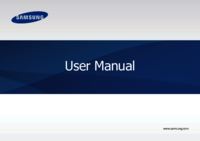
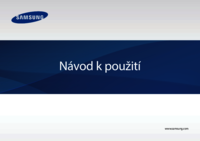















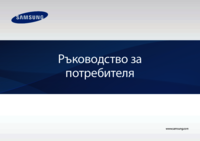



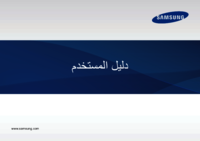



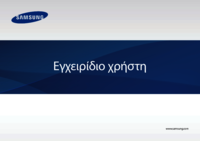












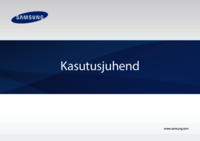




 (151 pages)
(151 pages) (145 pages)
(145 pages)


 (359 pages)
(359 pages) (157 pages)
(157 pages) (133 pages)
(133 pages) (124 pages)
(124 pages) (139 pages)
(139 pages)
 (65 pages)
(65 pages)







Comments to this Manuals